CAD如何运行脚本?
溜溜自学 室内设计 2022-10-31 浏览:859
大家好,我是小溜,CAD并不是比较普遍的办公应用,它的使用具有一定的门槛,一般都是从事专业设计的人才懂得怎么操作。有时候为了让CAD更加便利,我们会运行脚本,那么CAD如何运行脚本?一起来了解看看吧!
如果您是第一次学习“CAD”那么可以点击这里,免费观看CAD最新课程>>
工具/软件
硬件型号:小新Pro14
系统版本:Windows7
所需软件:CAD2018
方法/步骤
第1步
我们在管理选项卡,我们可以点击运行脚本按钮,就能开始使用。
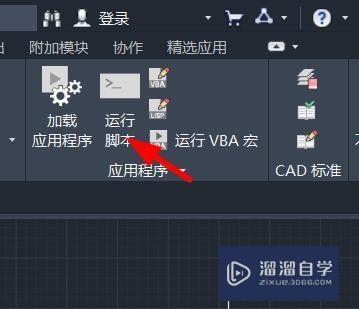
第2步
然后我们就能打开这个窗口,在这里选择脚本文件。
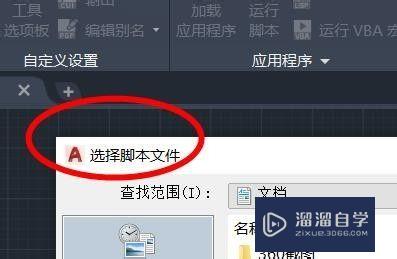
第3步
此时我们可以在这里进行脚本的内容进行查找,范围可在这里设置。
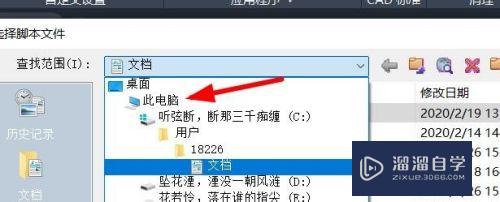
第4步
这时候,我们找到CAD脚本文件后,就能在这看到文件名。
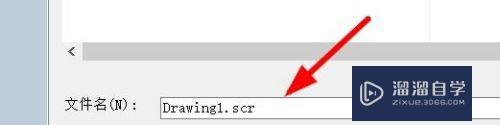
第5步
但是我们要注意脚本文件的扩展名为SCR。
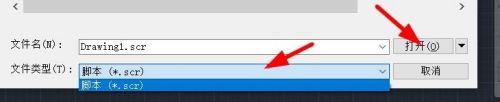
第6步
此时我们还能配合一些基本的打开命令,然后对脚本文件进行打开。
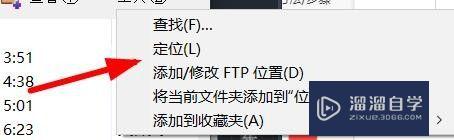
注意/提示
希望“CAD如何运行脚本?”这篇文章能给大家带来一些帮助,如果大家觉得内容有点晦涩难懂的话,建议动手实操!想要了解更多内容也可以关注溜溜自学网。
相关文章
距结束 06 天 09 : 23 : 48
距结束 01 天 21 : 23 : 48
首页









